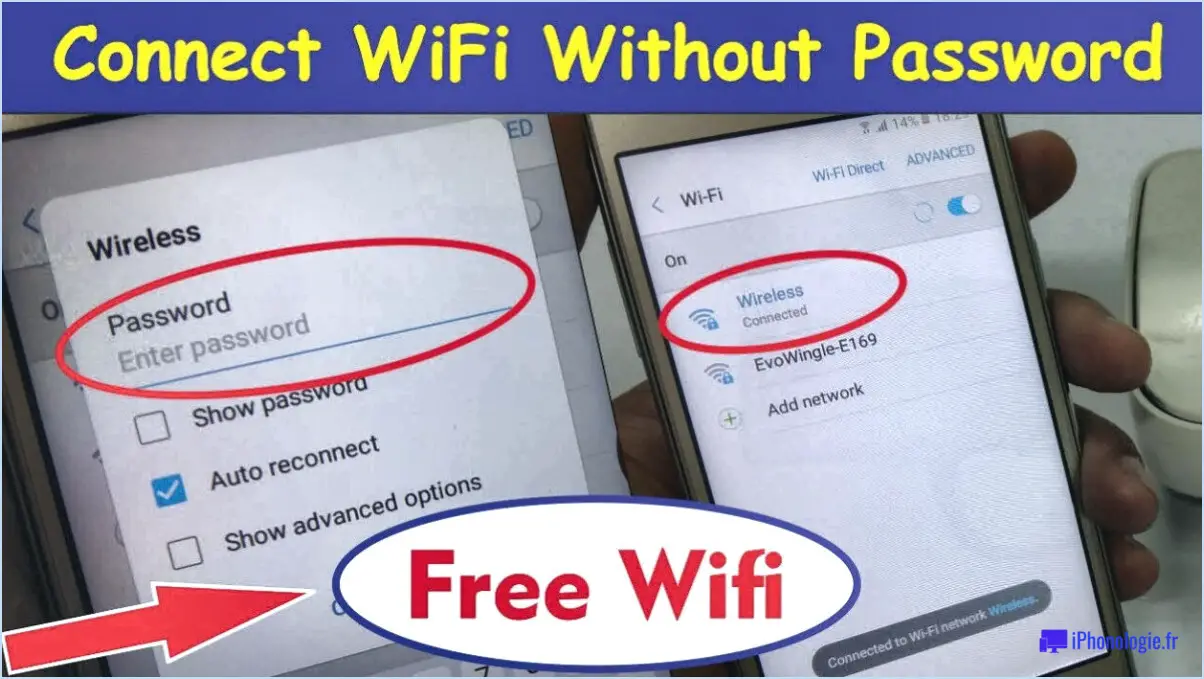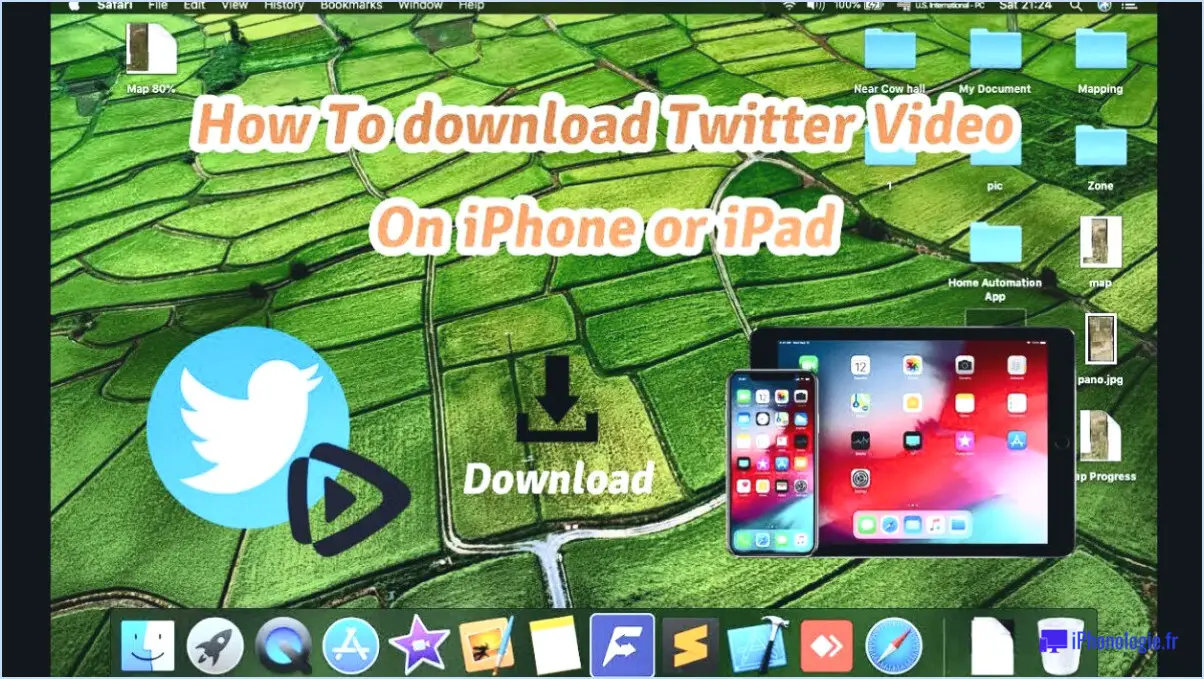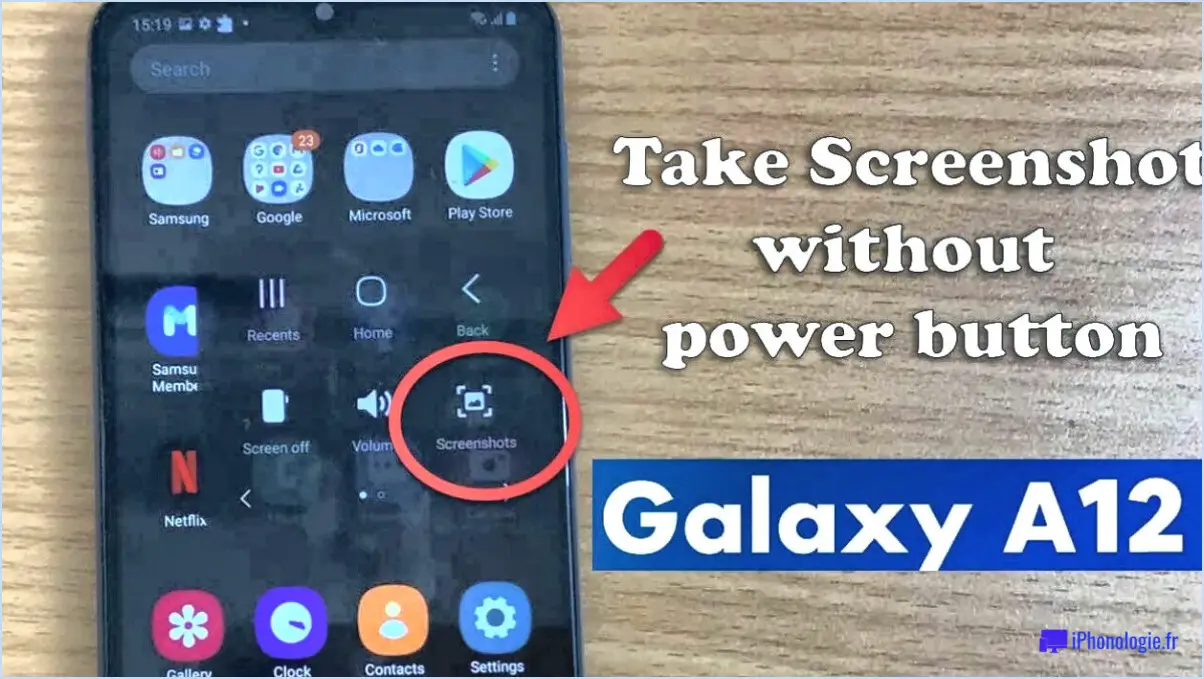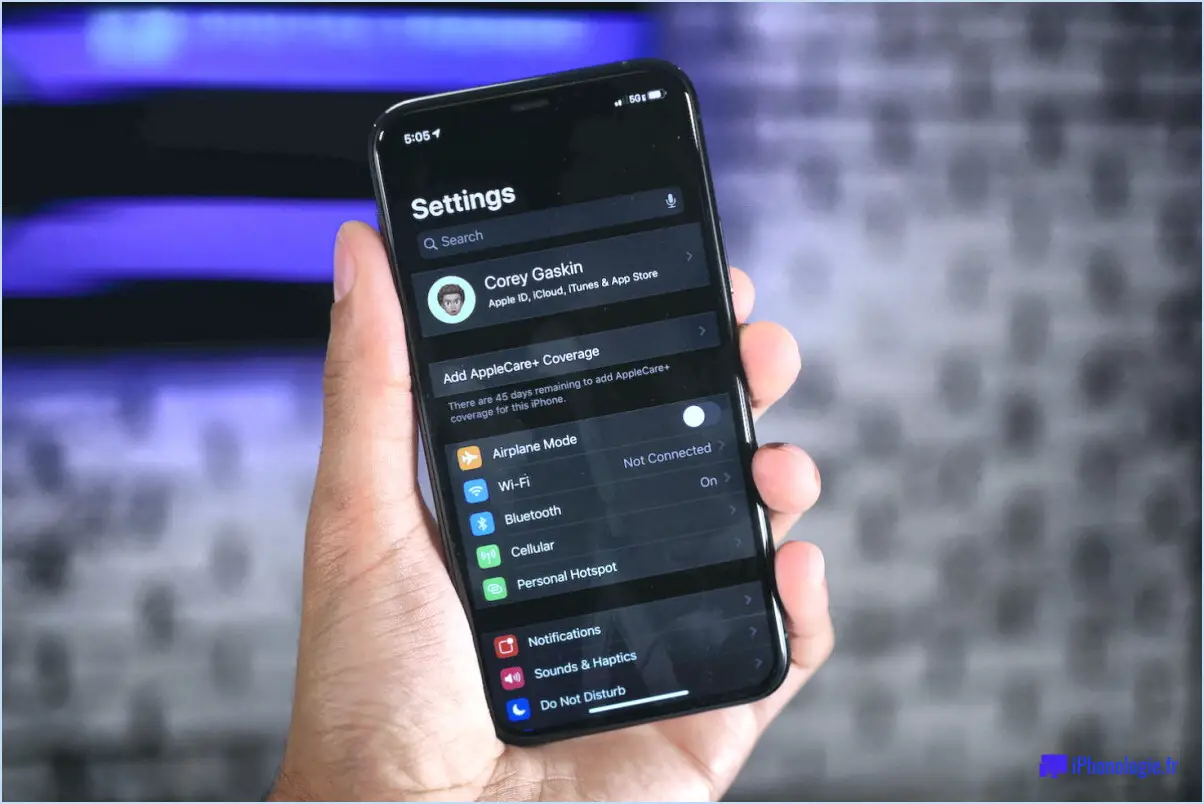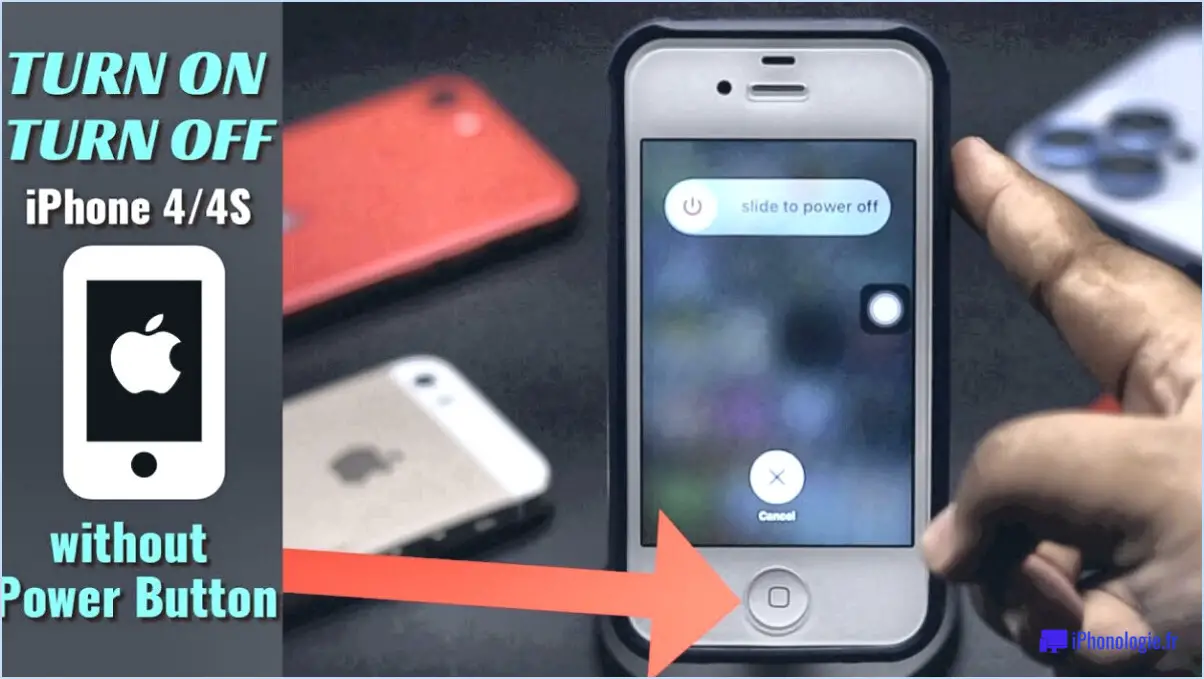Comment rafraichir l'iphone?
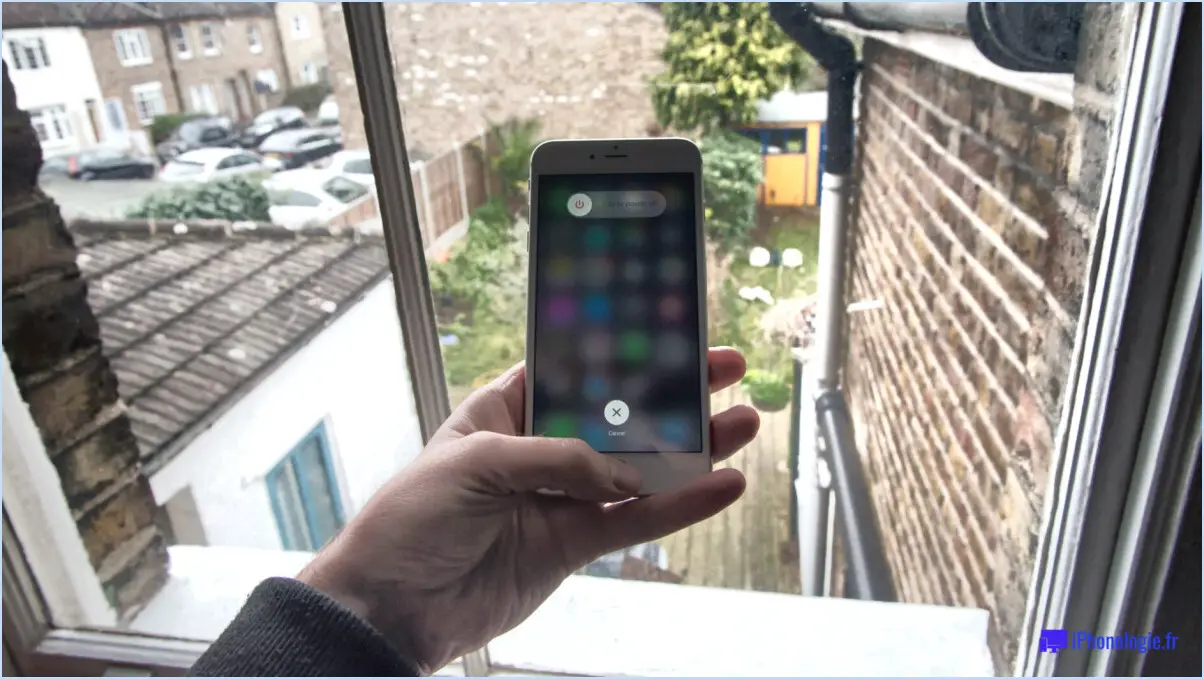
Pour rafraîchir votre iPhone et garantir ses performances optimales, vous pouvez suivre ces étapes simples :
- Redémarrage forcé: Si votre iPhone ne répond pas ou rencontre des problèmes, un redémarrage forcé peut souvent les résoudre. Pour effectuer un redémarrage forcé, maintenez enfoncée la touche Bouton Veille/Réveil et le bouton Bouton d'accueil simultanément jusqu'à ce que vous voyiez apparaître l'icône Apple. Relâchez les deux boutons et votre iPhone redémarrera.
- Mise à jour du logiciel: Il est essentiel de maintenir le logiciel de votre iPhone à jour pour améliorer les performances et la sécurité. Pour vérifier la présence de mises à jour logicielles, rendez-vous sur Réglages et sélectionnez Général. Tapez ensuite sur Mise à jour du logiciel et suivez les invites pour télécharger et installer les mises à jour disponibles.
- Effacer le stockage: Au fil du temps, le stockage de votre iPhone peut être encombré de fichiers et de données inutiles, ce qui nuit à ses performances. Pour libérer de l'espace de stockage, allez à Réglages et sélectionnez Général et tapez sur Stockage de l'iPhone. Vous verrez une répartition de votre utilisation du stockage, et vous pourrez supprimer les applications, photos et autres fichiers inutiles pour libérer de l'espace.
- Réinitialiser tous les réglages: Si vous rencontrez des problèmes persistants ou si vous souhaitez repartir à zéro, vous pouvez réinitialiser tous les réglages de votre iPhone. Cette action n'effacera pas vos données, mais rétablira tous les réglages à leurs valeurs par défaut. Pour d simultanément. Maintenez-les enfoncées jusqu'à ce que le logo Apple apparaisse à l'écran. Une autre option consiste à d'appuyer et de maintenir enfoncée la touche les bouton Veille/Éveil et le bouton Bouton d'augmentation du volume en même temps. Maintenez-les enfoncés jusqu'à ce que le logo Apple s'affiche. Ces étapes lanceront un redémarrage de votre iPhone sans nécessiter d'interaction avec l'écran. N'oubliez pas de maintenir les boutons enfoncés jusqu'à ce que vous voyiez le logo Apple pour vous assurer que le processus de redémarrage se termine avec succès.
Que se passe-t-il lorsque vous réinitialisez l'iPhone?
Lorsque vous réinitialisez un iPhone, toutes ses données sont effacées et le téléphone est est réglé sur ses paramètres d'usine. Cela signifie que tout ce que vous avez installé ou sauvegardé sur l'appareil sera définitivement effacé. Il s'agit notamment de les applications, les contacts, les photos, les vidéos et les notes. Le processus de réinitialisation efface toute personnalisation que vous avez apportées à l'appareil, en le ramenant à son état d'origine lorsque vous l'avez acheté. Il est important de noter qu'une réinitialisation est différente d'un redémarrage, car une réinitialisation complète efface toutes les données alors qu'un redémarrage ne fait qu'éteindre et rallumer l'appareil. Avant d'effectuer une réinitialisation, il est recommandé de de sauvegarder vos données pour éviter de perdre des informations importantes.
Que faire lorsque votre iPhone refuse de redémarrer de force?
Lorsque votre iPhone ne force pas le redémarrage, vous pouvez essayer de résoudre le problème en suivant quelques étapes :
- Assurez-vous que votre iPhone est connecté à une source d'alimentation et qu'il n'est pas verrouillé.
- Appuyez sur le bouton Veille/Réveil et maintenez-le enfoncé jusqu'à ce que le logo Apple apparaisse.
- Relâchez le bouton de veille/réveil et appuyez sur le bouton d'accueil.
- Attendez que l'appareil redémarre.
En suivant ces étapes, vous pouvez tenter de forcer le redémarrage de votre iPhone et potentiellement résoudre tout logiciel ou pépin mineur du système qui pourrait être à l'origine du problème.
Le redémarrage de l'iPhone efface-t-il tout?
Non, le redémarrage de votre iPhone ne supprime pas tout. Redémarrer votre iPhone est un processus simple qui consiste à redémarrer l'appareil pour résoudre des problèmes logiciels mineurs et améliorer ses performances. Lorsque vous redémarrer votre iPhone, il s'éteint puis se rallume comme pour le redémarrage d'un ordinateur. Pendant ce processus, aucune donnée ou application n'est supprimée.
Redémarrage est différent de la réinitialisation de votre iPhone, qui rétablit les réglages d'usine et efface toutes les données. Si vous souhaitez réinitialiser votre iPhone et repartir à zéro, vous pouvez choisir d'effectuer un réinitialisation d'usine ou efface tout le contenu et tous les réglages. Cependant, il est important de noter que ces actions supprimeront toutes vos données, il est donc crucial de sauvegarder votre iPhone avant de procéder à une telle réinitialisation.
En conclusion, redémarrer votre iPhone est une méthode de dépannage sûre et utile qui ne supprime aucune de vos données ou applications.
Pourquoi dois-je redémarrer mon iPhone si souvent?
Il y a plusieurs raisons pour lesquelles vous devez redémarrer votre iPhone régulièrement. L'une des raisons les plus courantes est l'installation d'une mise à jour qui modifie le fonctionnement de votre iPhone, et la nouvelle configuration entre en conflit avec la précédente. Le redémarrage peut aider l'appareil à s'adapter et à résoudre les problèmes liés à ce conflit. En outre, si vous rencontrez des problèmes logiciels qui affectent les performances ou les fonctionnalités de votre iPhone, un redémarrage peut servir de méthode de dépannage. En redémarrant l'appareil, vous permettez au logiciel qui contrôle ses opérations de se réinitialiser et de corriger éventuellement les problèmes ou les incohérences. Le redémarrage est souvent une solution simple mais efficace pour résoudre divers problèmes liés à l'iPhone.
Puis-je réinitialiser mon téléphone sans rien perdre?
La réinitialisation d'un téléphone entraîne la perte des données stockées dans la mémoire interne. Il n'y a aucun moyen de réinitialiser un téléphone sans rien perdre. Pour ne pas perdre d'informations importantes, il est essentiel de sauvegarder vos données avant de procéder à une réinitialisation. Une fois que vous avez sauvegardé vos données, vous pouvez procéder à la réinitialisation. Une fois la réinitialisation terminée, vous pouvez restaurer vos données à partir de la sauvegarde et récupérer vos fichiers, contacts et autres données importantes. N'oubliez pas que la réalisation de sauvegardes régulières est une bonne pratique pour sauvegarder vos informations précieuses.
À quoi ressemble le bouton de rechargement?
Le bouton de recharge d'une arme à feu est un petit bouton circulaire situé sur le côté de l'arme. Il permet à l'utilisateur de recharger l'arme. Lorsqu'il est pressé, le bouton sort, donnant accès au mécanisme de rechargement de l'arme à feu. Le bouton est généralement conçu pour être facilement accessible et reconnaissable à sa forme circulaire. Il peut avoir une surface texturée ou une couleur distincte pour améliorer la visibilité et la tactilité. Son emplacement et son aspect peuvent varier en fonction de la marque et du modèle de l'arme à feu. Dans l'ensemble, le bouton de rechargement est un élément essentiel qui permet à l'utilisateur de recharger efficacement son arme à feu dans les situations tactiques ou dans les stands de tir.
Vais-je perdre mes photos si je réinitialise mon téléphone?
Lorsque vous réinitialisez votre téléphone, il n'y a pas de perte permanente des photos. En effet, les photos sont généralement stockées dans la mémoire interne du téléphone, qui n'est pas effacée ou supprimée lors d'une réinitialisation. Au lieu de cela, la réinitialisation rétablit les paramètres par défaut du téléphone, ce qui supprime toutes les préférences et données personnalisées, mais préserve les photos. Si vous souhaitez garantir la sécurité de vos photos, il est toujours préférable de les sauvegarder régulièrement, soit en les enregistrant sur un service de stockage en nuage, soit en les transférant sur un ordinateur, soit en utilisant une application de sauvegarde dédiée. Ainsi, en cas d'imprévu, vous pourrez facilement restaurer vos souvenirs les plus chers. N'oubliez pas qu'il vaut mieux prévenir que guérir !
Click to rate this post![Total: 0 Average: 0]